WooCommerce의 실시간 판매 알림은 방문자가 귀하로부터 구매하도록 설득하는 강력한 방법입니다. 랜딩페이지의 올바른 위치에 올바르게 사용하면, 전환율을 높일 수 있습니다.
실시간 판매 알림은 방문자 간의 신뢰를 구축하는 가장 효과적인 사회적 증거 중 하나입니다. 그러나 WooCommerce 상점에 이 기능을 통합하는 것은 어려울 수 있습니다.
이 블로그 게시물을 통해 배울 수 있습니다. WooCommerce를 위한 최고의 실시간 판매 알림 플러그인과 통합하는 방법.
실시간 판매 알림이란 무엇입니까?
실시간 판매 알림은 팝업 메시지입니다. 방문자에게 실시간 판매 알림을 표시하는 매장의 경우. 간단한 텍스트 기반 메시지일 수도 있고 시각적인 내용일 수도 있습니다. 랜딩 페이지에 팝업이 나타나면 방문자는 귀하로부터 구매해야 할 긴급함을 느낍니다.
이유가 궁금하신가요?
글쎄요, 인간의 마음은 다른 사람들이 뭔가를 살 때 사람들도 무언가를 사는 경향이 있는 방식으로 발달되어 있습니다. 실시간 판매 알림은 방문자에게 긴급성을 부여하여 더 많은 전환을 얻는 데 도움이 됩니다.
실시간 판매 알림은 어떻게 작동하나요?
실시간 판매 알림은 웹사이트나 앱에서 최근 고객 구매에 대한 실시간 업데이트를 표시하는 방식으로 작동됩니다.
고객이 제품을 구매하면 시스템이 이를 포착합니다. 거래 세부 정보를 표시하고 구매 정보를 표시하는 팝업이나 배너와 같은 맞춤형 알림을 실행합니다..
이러한 알림은 사회적 증거와 긴급성을 창출하여 신뢰를 조성하고 잠재 구매자의 빠른 조치를 장려합니다. 동적 콘텐츠를 제공하고 분석을 모니터링함으로써 웹사이트 소유자는 전환 및 판매에 미치는 영향을 측정할 수 있습니다.
책임감 있게 구현된 실시간 판매 알림은 쇼핑 경험을 향상하고 고객 참여를 향상시킵니다. 고객 데이터를 안전하게 처리하고 개인정보 보호 규정을 준수하는 것을 잊지 마세요.
실시간 판매 알림의 이점:
- 사회적 증거와 신뢰성
- 긴급함과 놓칠 수 있다는 두려움
- 전환 및 판매 증가
- 역동적이고 매력적인 사용자 경험
실시간 판매 알림이 고객 행동에 미치는 영향
- 긴박감과 누락에 대한 두려움 증가(FOMO)
- 사회적 증거를 통해 신뢰도와 신뢰도를 높입니다.
- 자발적인 구매를 장려합니다.
- 더욱 매력적이고 역동적인 쇼핑 경험을 선사합니다.
- 전환율 및 매출 향상
- 인기상품에 대한 소중한 피드백을 제공합니다
- 웹사이트나 앱에 대한 고객 신뢰 구축
- 고객 만족도 향상 및 재구매로 이어질 수 있음
WooCommerce에 대한 실시간 판매 알림을 만드는 단계
이전에 WooCommerce 상점을 사용자 정의한 적이 없더라도 걱정하지 마십시오. 여기서는 가장 쉬운 과정으로 전체 과정을 보여드리겠습니다.
1단계: 최고의 실시간 판매 알림 WordPress 플러그인 선택
여기서 우리의 목표는 코드 없이 WooCommerce 매장에 대한 실시간 판매 알림을 추가하는 것입니다. 따라서 우리는 최고의 실시간 판매 알림 WordPress 플러그인을 사용할 것입니다. 여기서는 두 가지 필수 플러그인을 사용하겠습니다.
Elementor 페이지 빌더를 사용하면 코드를 작성하지 않고도 WooCommerce 스토어에 다양한 페이지를 추가할 수 있습니다.
ShopEngine 애드온은 코딩 없이 WooCommerce 상점을 사용자 정의하는 데 도움이 됩니다. WooCommerce를 처음 접하는 사람이든 전문가이든 관계없이 매장을 쉽게 맞춤 설정할 수 있습니다.
당신의 WordPress 대시보드 > 플러그인 > 새로 추가. 검색 옵션에서 Elementor를 입력하면 Elementor 애드온을 얻을 수 있습니다. 플러그인을 설치하고 활성화하세요.
다음으로 ShopEngine WooCommerce 랜딩 페이지로 이동하여 원하는 패키지를 선택하세요. 플러그인을 다운로드하여 설치하고 활성화하세요.
모든 플러그인이 설정되었습니다.
2단계: 실시간 판매 알림을 위해 매장 준비
판매 알림 추가를 시작하기 전에 매장 준비가 필요합니다.
첫 번째, WooCommerce의 백업을 유지하세요 가게 실수로 무언가를 변경한 경우 이전 버전으로 되돌릴 수 있습니다.
다음, WooCommerce 플러그인 버전 업데이트 고급 기능을 즐기고 매장을 미래에도 사용할 수 있도록 유지합니다.
3단계: 판매 알림 플러그인 대시보드에서 설정 선택
ShopEngine의 대시보드에서 모듈로 이동하여 판매 알림 기능을 알아보세요. WooCommerce 스토어에서 사용할 수 있도록 기능을 활성화하세요.

다음 단계에서는 매장 설정을 선택할 수 있는 판매 알림에 대한 다양한 필드와 설정을 찾을 수 있습니다.
4단계: 판매 알림 사용자 정의
판매 알림에 대한 사용자 정의는 플러그인 대시보드에서 수행할 수 있습니다.
설정을 사용자 정의하려면 다음으로 이동하세요. 플러그인 > 모듈 > 설정. 이제 원하는 설정을 선택하세요.

예를 들어 판매 알림 표시 간격, 배경색, 제품 이미지 맞춤 설정 등을 선택할 수 있습니다.
5단계: 사이트 미리보기 확인 및 스토어 업데이트
마지막으로, 판매알림 커스터마이징이 완료되었다면 및 기타 설정을 변경한 후 저장하세요. 이제 매장을 방문하여 제품 페이지로 이동하세요.

고객 이름과 함께 판매 알림이 표시됩니다. 오류가 발견되면 올바르게 설정을 선택하신 후, 제품 페이지를 다시 방문해 주세요.
실시간 판매 알림이 매장에 미치는 영향을 모니터링하는 방법
WooCommerce 매장에 대한 실시간 판매 알림을 성공적으로 생성했다면 확실히 매출이 향상될 것입니다. 그러나 매장 유형에 따라 성능이 달라질 수 있습니다.
따라서 항상 다양한 설정으로 A/B 테스트를 수행하고 실시간 판매 알림의 영향을 모니터링해야 합니다. 판매를 설치할 수 있습니다. HubSpot과 같은 추적 도구. 실시간 판매 알림 통합 전과 판매 알림 구현 후 판매량을 비교하도록 노력하세요.
결론
전환율 개선 모든 WooCommerce 매장에는 가장 효과적인 접근 방식을 결정하기 위해 다양한 판매 기술을 결합하는 것이 포함됩니다. 매장에서 최적의 결과를 얻으려면 다양한 전환율 최적화 방법을 실험해 보는 것이 좋습니다.

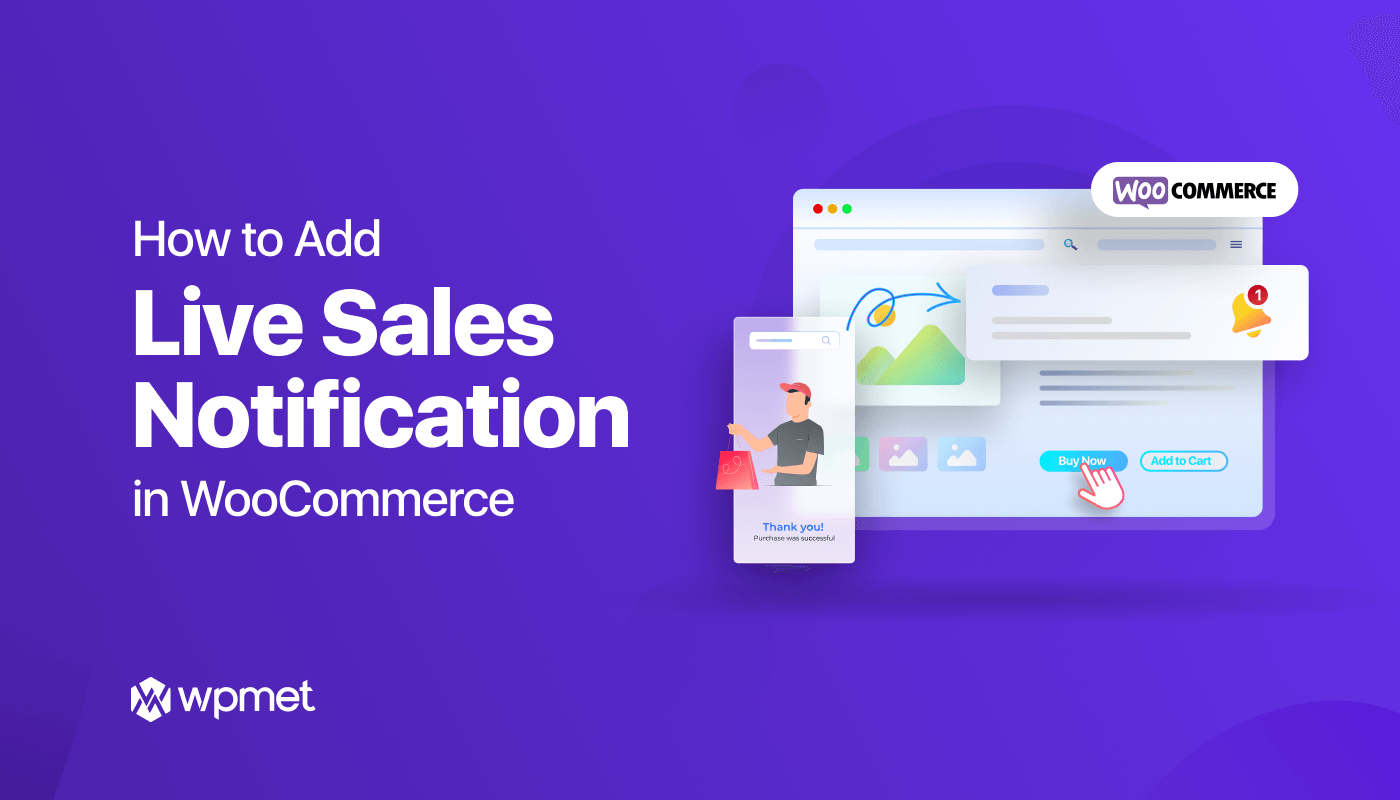






답글쓰기